Мало тонера в принтере что это значит
Продолжайте печать с использованием имеющегося картриджа до тех пор, пока перераспределение тонера позволяет обеспечить приемлемое качество печати. Чтобы перераспределить тонер, извлеките картридж с тонером из принтера и слегка потрясите его из стороны в сторону. Вставьте лазерный картридж обратно в принтер и закройте крышку.
Осторожно потрясите картридж
При Очень низком уровне ресурса картриджа HP действие гарантии HP Premium Protection Warranty на такой картридж прекращается.
Изменение настроек «Очень низкий уровень»
Вы можете изменить поведение принтера при достижении Очень низкого уровня ресурса расходных материалов. Эти настройки не придется переустанавливать при установке нового картриджа с тонером.
Действия различаются в зависимости от типа панели управления.
Панели управления FutureSmart 3
Панели управления FutureSmart 4
Найдите тип панели управления вашего принтера среди указанных ниже вариантов и следуйте приведенным инструкциям.
FutureSmart 3
Выполните следующие действия, если ваш принтер оснащен панелью управления FutureSmart 3.
На начальном экране панели управления принтера перейдите к меню Расходные материалы и выберите его.
Откройте следующие меню:
Управление расходными материалами
Параметры расходных материалов
Черный картридж или Цветные картриджи
Параметры при очень низком уровне
Выберите один из следующих вариантов и нажмите Сохранить , чтобы сохранить настройку.
Выберите вариант Стоп , чтобы принтер останавливал печать при достижении порогового значения Очень низкий уровень ресурса картриджа.
Выберите вариант Запрос на продолжение , чтобы принтер останавливал печать при достижении порогового значения Очень низкий уровень ресурса картриджа. Можно подтвердить запрос или заменить картридж для продолжения печати.
Выберите параметр Продолжить , чтобы выводились предупреждения об очень низком уровне ресурса картриджа с продолжением печати после прохождения порогового значения Очень низкий уровень . При этом качество печати может быть неприемлемым.
FutureSmart 4
Выполните следующие действия, если ваш принтер оснащен панелью управления FutureSmart 4.
На начальном экране панели управления принтера перейдите к меню Параметры и выберите его.
Откройте следующие меню:
Управление расходными материалами
Работа на низком уровне
Выберите картридж, например Черный картридж или Цветные картриджи .
Выберите один из следующих вариантов и нажмите Готово , чтобы сохранить настройку.
Выберите вариант Стоп , чтобы принтер останавливал печать при достижении порогового значения Очень низкий уровень ресурса картриджа.
Выберите вариант Запрос на продолжение , чтобы принтер останавливал печать при достижении порогового значения Очень низкий уровень ресурса картриджа. Можно подтвердить запрос или заменить картридж для продолжения печати.
Выберите параметр Продолжить , чтобы выводились предупреждения об очень низком уровне ресурса картриджа с продолжением печати после прохождения порогового значения Очень низкий уровень . При этом качество печати может быть неприемлемым.
Для принтеров с модулем факса
Если выбран параметр Стоп или Запрос на продолжение , факсы могут не распечататься после возобновления печати. Это произойдет, если факсы, поступившие во время ожидания, не сохранились в принтере из-за переполнения памяти.
Печать факсов не будет прерываться при достижении очень низкого уровня ресурса картриджа, если выбрать для картриджа опцию Продолжить , но это может негативно отразиться на качестве печати.
Заказ расходных материалов
Ознакомьтесь с информацией и ссылками для заказа расходных материалов для вашего принтера.
Параметр оформления заказов
Информация о заказе
Заказ расходных материалов и бумаги
Заказ через сервисный центр или службу поддержки
Обратитесь в уполномоченный сервисный центр или службу поддержки HP.
Заказ через встроенный веб-сервер HP (EWS)
Для доступа к EWS введите имя хоста или IP-адрес принтера в адресной строке поддерживаемого веб-браузера, установленного на вашем компьютере.
Встроенный веб-сервер (EWS) содержит ссылку на сайт HP SureSupply, который представляет возможности приобретения оригинальных расходных материалов HP.
Многие пользователи сталкиваются с ситуацией, когда на печатающем оборудовании появляется надпись о недостатке тонера. При этом уведомление может появиться, даже если краску недавно меняли. В таком случае важно понять настоящую причину и предпринять соответствующие действия. Рассмотрим возможные варианты и узнаем, что делать если в принтере закончился тонер.

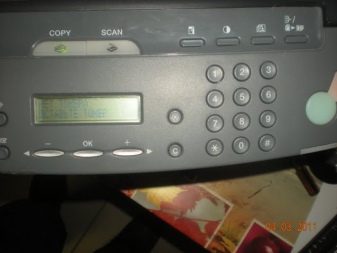
Как определить?
Тонер – это дисперсный порошок, используемый в принтерах для нанесения на бумагу символов или изображения. Многие пользователи называют его просто краской или чернилами. Если оборудование пишет «замените тонер», «нет тонера» или показывает другое похожее уведомление, следует для начала узнать, что произошло. Дело в том, что подобная надпись не всегда означает, что в принтере мало краски.
Не исключено, что причиной является какая-либо неисправность, которую нужно устранить.


Если порошок действительно заканчивается, срабатывает датчик, после чего на экране техники появляется уведомление. После этого вы сможете напечатать не более 200 листов. Затем печать будет автоматически заблокирована, даже если краска еще не полностью закончится. Поэтому медлить нельзя.
Удостовериться в необходимости обновления тонера можно, обратив внимание на качество печати. В этом случае цвет становится бледным, а местами буквы или фрагменты изображений даже не пропечатываются. Можно использовать для проверки количества оставшейся краски специальную компьютерную программу. Если на принтере есть кнопка, отображающая данные о состоянии тонера, следует нажать ее. Если же чернила находятся за прозрачным корпусом, оценить ситуацию еще проще.
Возможные причины будут рассмотрены в конце статьи. Прежде же следует узнать, как залить краску в принтер.
Сбросошибки Закончился тонер на принтерах HP , fnw с картриджами WA (A)
В ноябре 2017 года компания HP выкупила принтерный бизнес у Samsung.
На базе самсунга стали производить принтеры под маркой HP. В принтерах и МФУ от Samsung, когда у них заканчивался тонер, всегда требовалось менять чип при заправке картриджа (в HP большинство моделей показывали, что тонера нет, но продолжали печатать).

И теперь в новых принтерах HP LaserJet 135a, 135r, 135w и 137fnw использует чипы, которые останавливают печать на устройстве, когда чип посчитает, что картридж пуст(ошибка "Закончился тонер" и горит красная лампочка).
Пока еще принтер достаточно новый и чипы на него дорогие, то совместимые картриджи и заправка картриджа с чипом выходит очень дорого (в сравнении с другими моделями, рассчитанными на данное кол-во страниц).
В данной инструкции мы поможем убрать ошибку принтера "Закончился тонер"
Что бы принтер продолжил печатать на заправленном картридже, потребуется сделать следующее:
Листы выходят непропечатанными
Если бумага не выходит из принтера во время печати, это может означать:
- Загрязнение сопел картриджей;
- Забитые каналы подачи чернил;
- Грязная печатающая головка.
Все эти ситуации в основном возникают при длительном неиспользовании принтера. Если циркуляция чернил нарушена, они могут высохнуть, что приведет к невозможности подачи новых чернил. Во многих случаях вы можете решить эту проблему самостоятельно.

Особенности
Порошки такого типа имеют ряд особенностей и характеристик, которые важно учитывать при работе с ними.
Это позволит обеспечить большую безопасность при работе и более высокое качество печати. Имеются следующие особенности:
- Порошок представляет опасность для человека при вдыхании, а безопасным он становится только тогда, когда нагревается в принтере до приемлемой температуры;
- Работать с тонером (например, заправлять картриджи) необходимо в респираторе и латексных перчатках;
- Комната, в которой хранится порошок, должна хорошо проветриваться, например, может быть оборудована системой кондиционирования;
- Нагрев вещества должен осуществляться до (для большинства видов красок) – только при такой температуре начинается плавление и его сцепление с бумагой.
В особенности не стоит пренебрегать мерами предосторожности при работе с этим порошком. Он действительно способен оказать достаточно выраженное негативное воздействие на организм при попадании в легкие и дыхательные пути.

Что это такое
Тонер представляет собой легкоплавкое мелкодисперсное вещество (порошок), изготавливаемое в лабораторных условиях из специального полимерного материала и предназначенное для применения в картриджах лазерных принтеров и копировальных устройствах.

Первоначально порошок тонера получали измельчением исходного материала до частиц гранёной формы. В результате экспериментов были получены более удобные виды частиц сферической формы.
Современные частицы вещества имеют округлые контуры. Вещество такой формы обеспечивает наилучшую чёткость получаемого изображения, градацию цветов и плавность оттенков, а также препятствует быстрому износу (истиранию) печатного механизма оборудования.
Самые распространенные неисправности струйных устройств
Проверка картриджа после заправки
Картридж необходимо проверить, чтобы убедиться, что он правильно заполнен и готов к использованию. Найдите белые салфетки и слегка прижмите нижнюю часть чернил к салфетке. Вы должны увидеть четкий след из черного или цветного синего, розового и желтого цветов. Если печать неровная с промежутками или едва видна, можно утверждать, что чернильные каналы загрязнены или что в картридже есть воздух.
Инструкция по сбросу ошибки неоригинального тонера в принтерах Куосера

Ошибка Kyocera «Неоригинальный картридж с тонером» возникает при повторной попытке распечатать что-либо после повторной загрузки расходных материалов в устройство. В этом руководстве мы расскажем, что делать в такой ситуации в первую очередь и какие клавиши нажимать, если принтер пишет такие уведомления. Решения проблемы точно актуальны для моделей 1125, m2040dn, fs 1020mfp, 1025mfp, taskalfa 1800 и многих других.
Проверка уровня чернил или тонера (Mac)
Используйте программное обеспечение принтера для проверки уровня чернил или тонера на компьютере Mac.

Нажмите значок Apple , выберите Параметры системы , затем выберите Принтеры и сканеры , Печать и факсы или Печать и сканирование .
Выберите свой принтер из списка, нажмите Параметры и расходные материалы , а затем откройте вкладку Расходные материалы .
Аппаратный способ

Если ваш принтер пишет о том, что в нем осталось мало тонера или он и вовсе сообщает, что пришло время поменять тонер-картридж (replace toner), то попробовать решить эту проблему можно с помощью аппаратного метода. Данный метод подходит для многих аппаратов компании Brother. Под ним подразумевается непосредственное вмешательство в механику печатающего устройства, в связи с чем далеко не каждый пользователь оргтехники может воспользоваться им.
Прежде всего, перед тем как приступить непосредственно к работе по устранению вышеописанной проблемы, необходимо включить принтер или МФУ и дождаться, пока шум, исходящий от устройства, станет заметно тише. После этого аккуратно отсоедините рычаг с левой стороны принтера и засуньте его в корпус. Затем потихоньку вытащите картридж, взяв его за специально предназначенную для данного действия ручку. Разделите извлеченную деталь на составные части, а именно: на фотобарабан и тонер-картридж. Для решения данной задачи нажмите на крепление, находящееся сбоку. Затем вставьте часть с фотобарабаном в свое печатающее устройство.
Зажмите датчик открытия, воспользовавшись отверткой, чтобы сымитировать наличие крышки, находящейся в закрытом состоянии. Также придётся имитировать наличие картриджа, зажав для этой цели флажок. Как только вы заметите, что шестерни начали крутиться отожмите флажок, после чего снова нажмите. За 4 секунды вам следует выполнить данную процедуру два раза. Без практики вам вряд ли удастся решить эту задачу с первого раза. При этом важно, чтобы после второго нажатия на флажок он остался в зажатом положении.

Дождитесь, пока устройство утихнет, чтобы отпустить датчик, имитирующий закрытую панель, которую вы всё это время удерживали при помощи отвёртки. Далее соедините рычаг с передней крышкой и установите обратно на место собранный расходный материал. Закройте крышку и протестируйте проделанную работу.
Также под аппаратным способом подразумевается физическая замена чипа картриджа, данная процедура, как правило, проводится при заправке лазерного картриджа. Узнать ней подробнее вы сможете, ознакомившись с разделом инструкции по заправке
Сброс ошибок у принтеров Kyocera своими руками
Сбрасывая ошибки в принтерах Kyocera, необходимо понимать ряд мер, которые опытный пользователь может потенциально предпринять для восстановления и работы печатающих устройств без обращения в сервисный центр.
2. Установка оригинального картриджа
3. Замена поврежденного чипа
4. Прошивка принтера. Любой картридж можно устанавливать в печатающее устройство неограниченное количество раз
Для расширения ассортимента форматов рекомендуется обновить программное обеспечение печатающего устройства.
Оттого, сегодня мы постараемся разобраться, какие пути решения могут быть у данной проблемы!
➦ Руководство к действию по окончанию тонера

- купить оригинальный расходник;
- приобрести совместимый картридж стороннего производителя;
- осуществить самостоятельную заправку;
- воспользоваться услугами специалистов сервисного центра Miraxprint.
Теперь более подробно остановимся на каждой позиции.
✓ Вариант №1. Купить оригинальный картридж
✓ Вариант №2. Приобрести совместимый расходник
Если говорить о совместимом расходнике, то он отличается от оригинального тем, что является аналогом, так как не сделан официальным производителем. Поэтому в его стоимость не заложена и цена самого устройства.
✓ Вариант №3. Заправка картриджа своими руками
На страницах нашего блога вы можете найти большое количество инструкций, которые позволят вам самостоятельно осуществить перезаправку. Но нам предстоит развеять несколько мифов. Во-первых, многие ошибочно считают, что заправка, сделанная своими руками, позволит сэкономить.
Это отчасти правда, ведь вам придется купить сам тонер, определенные средства для чистки, потратить время и нервы, пока вы будете разбираться, что и как. Согласитесь, что назвать это бесплатным сложно.✓ Вариант №4. Обратиться за помощью в сервисный центр Miraxprint!
Лучшим решением в случае, когда у вас закончился тонер, будет обратиться в сервисный центр Miraxprint. Здесь вам точно смогут помочь и в кратчайшие сроки заправят его, чтобы вы могли снова осуществлять печать необходимых вам документов.

Пользуясь услугами Miraxprint, вы получаете ряд преимуществ, которых не встретите ни в одном другом центре такого типа:
Читайте также:


